TP-Link Archer C25 Review, arvostelut, asetus

- 3078
- 695
- Darryl Hammes MD
TP-Link Archer C25: Arvostelu, arvostelut, asetus
Tänään tutustumme TP-Link Archer C25 AC900 -reitittimeen. Tämä on edullinen, kahden kaistan reititin hyvällä suorituskyvyllä. Katsoin Internetiä, ja jostain syystä en löytänyt melkein yhtä katsausta tai ohjeita reitittimen TP-Link Archer C25: n asettamiseksi. TP-Link Archer C60 -reitittimestä on paljon tietoa, jonka olemme jo havainneet. Nämä mallit ovat hyvin samankaltaisia, etenkin ulkoisesti.

Päätin olla tekemättä erillistä ohjeita Archer C25: n asettamisesta. Siksi, jos olet jo ostanut tämän reitittimen, etkä tiedä miten se määrittää, vieritä vain alla olevaa sivua. Siellä kerron lyhyesti ja näytän mitä ja miten tehdä. Voit myös jättää arvostelusi kommentteihin. Jätän arvosteluni TP-Link Archer C25: stä tämän artikkelin lopussa. No, ensin pieni arvostelu ja asetusohjeet.
Arvostelu
Teknisistä ominaisuuksista en asu yksityiskohtaisesti. Voit nähdä ne missä tahansa verkkokaupassa tai virallisella verkkosivustolla. Wi-Fi-nopeus: jopa 450 Mbps taajuudella 2,4 GHz ja jopa 433 Mbit / s taajuudella 5 GHz. LAN/WAN -porttien enimmäisnopeus on 100 Mbit/s. Satamat eivät ole gigabittiä. Reitittimeen on asennettu 4 ei -uudelleenkestäviä antenneja. Kolme antennia lähetti signaalin taajuudella 2,4 GHz (teho 3 dBI) ja 1 5 GHz: n taajuudella (teho 5 DBI).
Reititin tulee suureen laatikkoon. Kaikkien poistamattomien antennien takia, koska reititin itse ei ole suuri.

Yläpaneeli on valmistettu valkoisen harmaan kiiltävästä muovista, jolla on mielenkiintoinen rakenne. Etupaneelissa on TP-Link-logo ja reitittimen indikaattorit, jotka polttavat vihreää. Antennit, kuten muu tapa, on valmistettu harmaasta muovista.

Kaikki portit ja napit sijaitsevat takana. Wi-Fi-verkon käytöstä ja kytkemiseen käyttöön on painike.
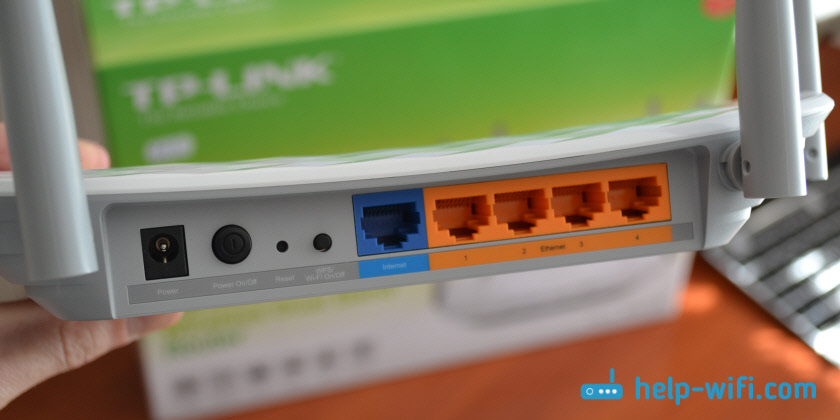
Valitettavasti seinällä ei ole kiinnikkeitä, kuten kumijalat. Mutta antennit taittuvat, joten tarvittaessa reitittimen ripustamiseen seinälle voit keksiä jotain.
Wi-Fi-reitittimen TP-Link Archer C25: n asettaminen
Reitittimen ohjauspaneelin syöttämiseksi ja tarvittavat asetukset meidän on ensin kytkettävä Internet reitittimeen, virtaan ja itse laitteeseen, josta määritämme reitittimen.
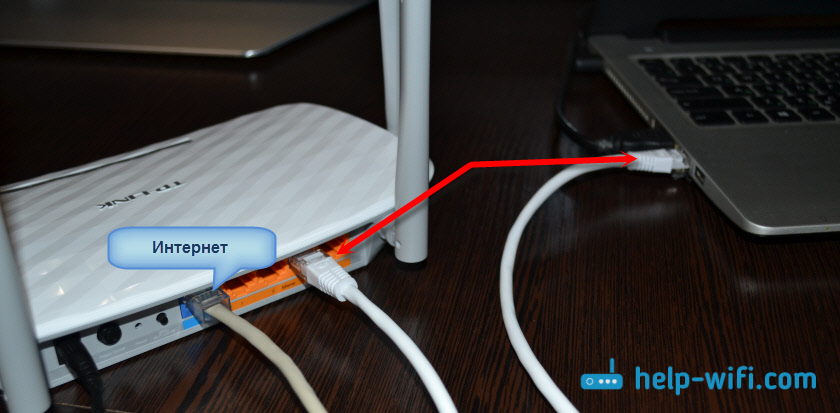
Jos haluat asettaa matkapuhelimesta tai tabletista, on parasta tehdä tämä TP-Link Tether -sovelluksen avulla, josta kirjoitin täältä: https: // ohje-wifi.Com/tp-link/nastrojka-i-upravlenie-routerom-tp-link-cherez-programmu-TP-Link-Teter. Ennen tätä sinun on kytkettävä laite Wi-Fi-verkkoon käyttämällä reitittimen pohjasta tarkoitetun tarran salasanaa.
Siirry asetuksiin avaamalla kaikki selaimet ja siirry TPLINKWIFI: hen.Verkko (192.168.0 -.1). Ilmoita käyttäjänimi ja salasana (tehdas: järjestelmänvalvoja ja järjestelmänvalvoja) ja pääse ohjauspaneeliin. Voit muuttaa kielen välittömästi venäjäksi tai ukrainalaiseksi.
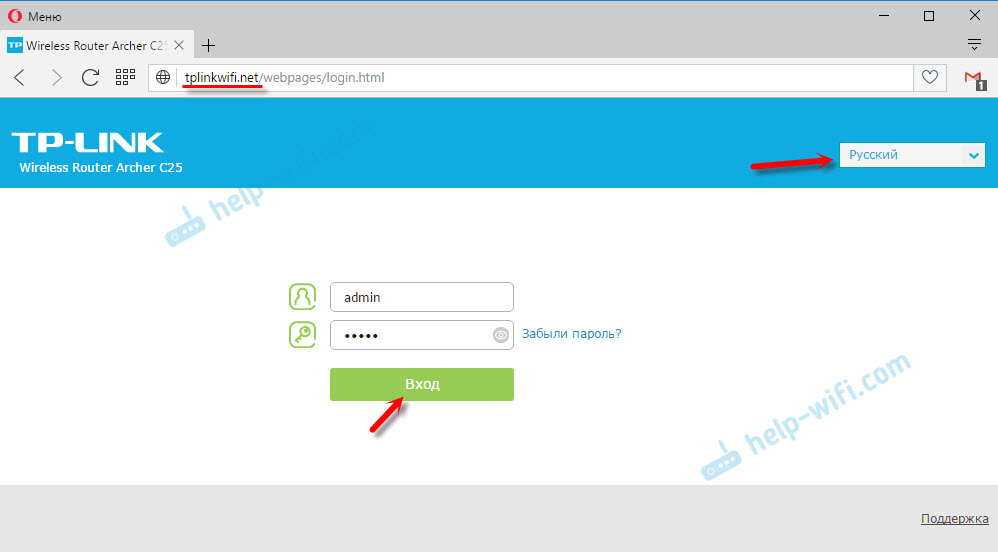
Ehkä ohjeet ovat hyödyllisiä: Kuinka mennä TP-Link-reitittimen asetuksiin?
Reititin tarjoaa välittömästi muuttaakseen järjestelmänvalvojan salasanan (joka suojaa reitittimen asetuksia). Suosittelen sinua tekemään tämän.
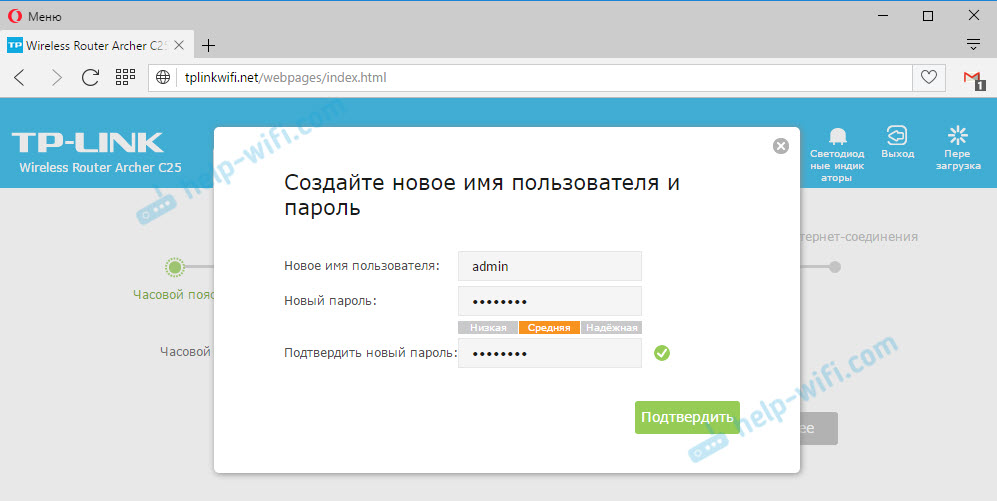
Meidän on määritettävä Internet -yhteys (Internet -palveluntarjoajaan), jos Internet ei toimi reitittimen kautta, ja Internet -indikaattori palaa oranssilla värillä. Ja sinun on määritettävä Wi-Fi-verkko. Vaihda nimi ja salasana. Tämä voidaan tehdä asiaankuuluvissa osioissa: "Perusasetukset" - "Internet" ja "Perusasetukset" - "Langaton pää". Mutta käytän pika -asetusten päällikköä. Joka on auki heti ohjauspaneelin saapumisen jälkeen. Se voidaan avata myös painamalla "Fast Asetukset" -välilehtiä päälle.
Ensimmäisessä ikkunassa sinun on määritettävä aikavyöhyke.
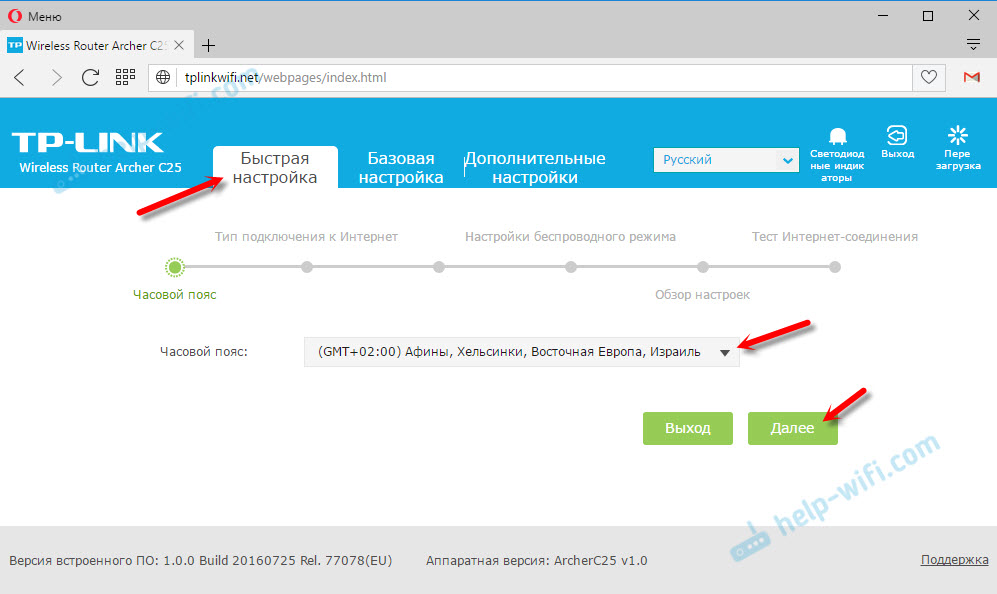
Edelleen erittäin tärkeä kohta. Sinun on korostettava Internet -palveluntarjoajasi käyttämä yhteystyyppi. Minulla on esimerkiksi dynaaminen IP -osoite. Valitsen sen ja napsauta "Seuraava". Minun tapauksessani sinun ei tarvitse asettaa lisäasetuksia.
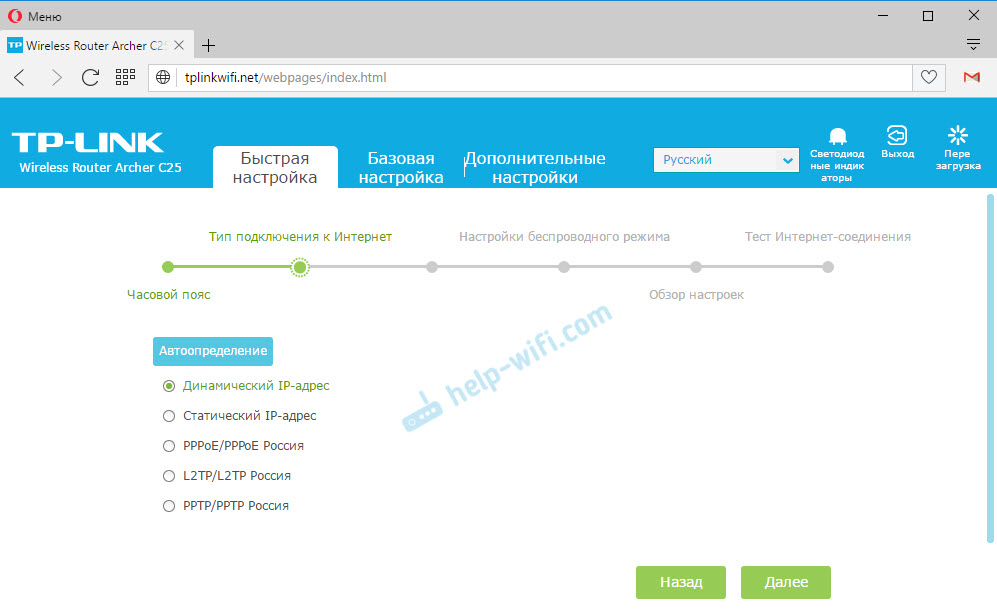
Jos sinulla on esimerkiksi PPPOE, L2TP, PPTP, sinun on asetettava joitain parametreja, jotka palveluntarjoaja antaa. Käyttäjänimi, salasana, palvelinosoite.
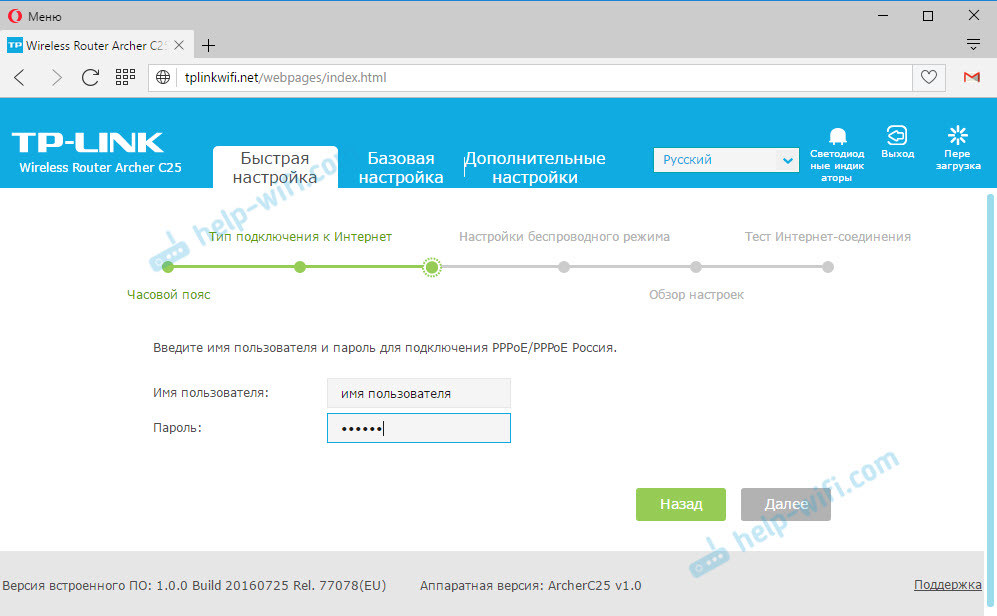
On erittäin tärkeää asettaa oikeat parametrit yhteyden muodostamiseksi Internetiin. Muutoin reititin ei voi muodostaa yhteyttä Internetiin, ja Internet ei toimi laitteissasi. Ja Internet -indikaattori palaa oranssilla värillä. Ja sen pitäisi olla vihreää.
Jos et tiedä minkä tyyppistä yhteyttä tai mitkä parametrit määritetään, niin ensimmäinen asia näet paperit, jotka sinulle annettiin yhteyden yhteydessä Internetiin. Tai soita vain palveluntarjoajalle ja kysy.Seuraavaksi meillä on Wi-Fi-verkkoasetus. Tarkemmin sanottuna, koska meillä on kahden kaistan reititin ja lähettää verkkoa kahdella taajuudella: 2.4 GHz ja 5 GHz.
Vaihda kunkin verkon ja salasanan nimi siihen. Tätä salasanaa käytetään yhteyden muodostamiseen Wi-Fi: hen. Tarvittaessa voit poistaa yhden verkon käytöstä. Poista vain "Ota" langaton lähetys "-lehti lähellä tarpeetonta verkkoa.
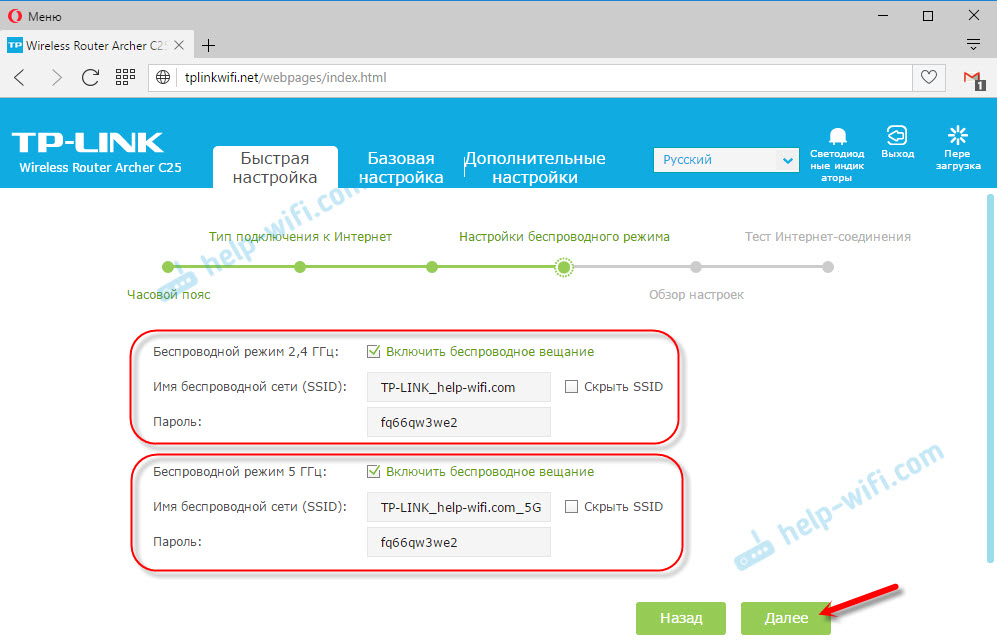
Tarkistamme tiedot, on suositeltavaa tallentaa salasana Wi-Fi: stä ja tallentaa asetukset.
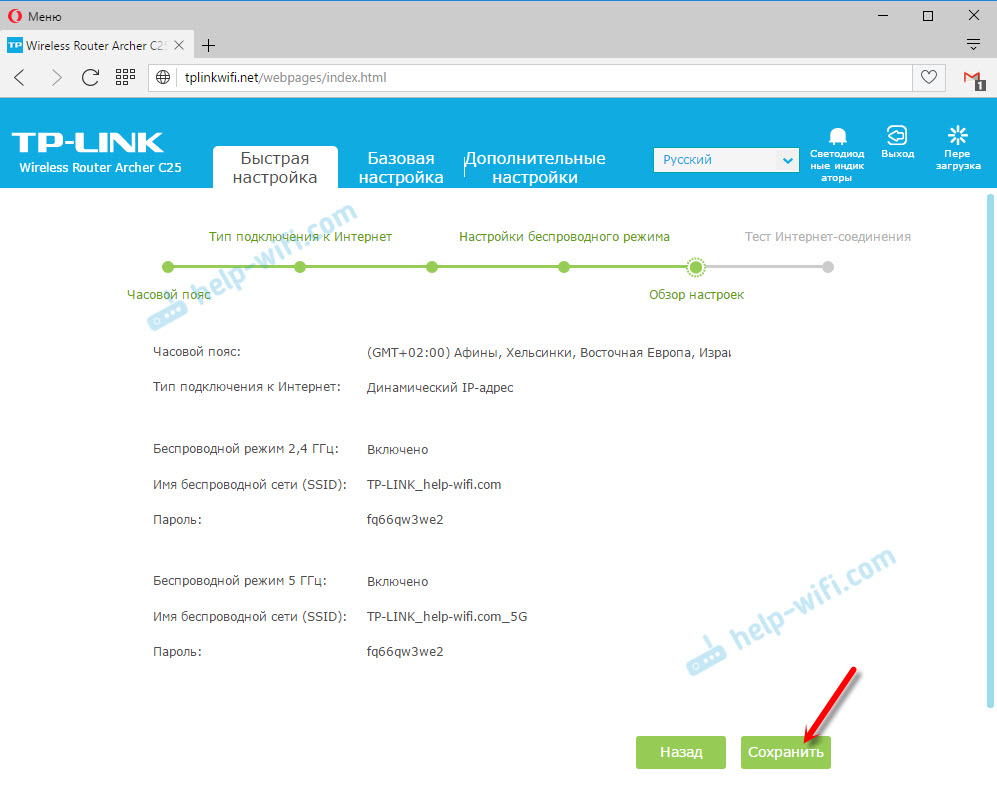
Kaikki on valmis!
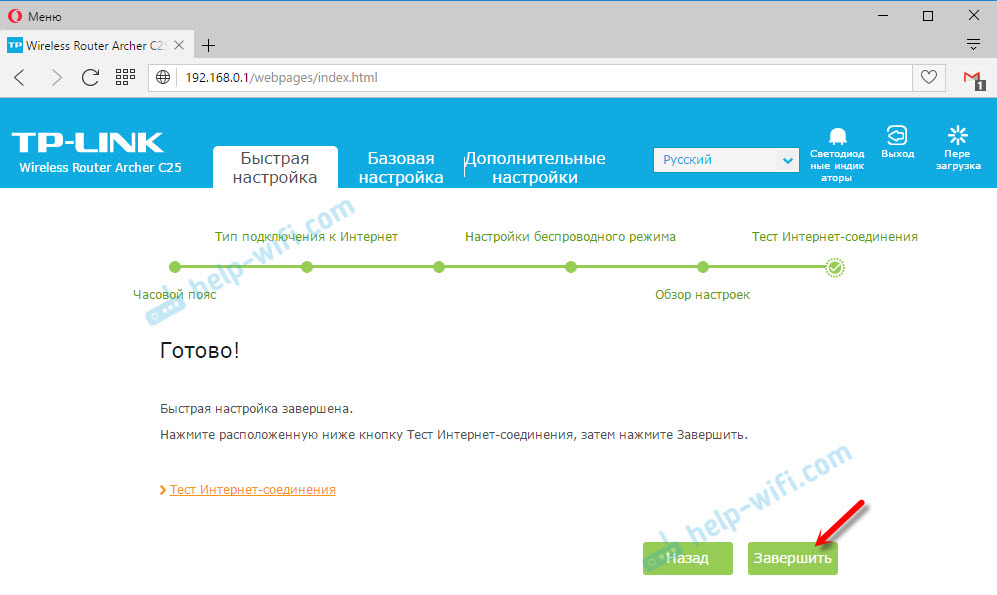
Asetus on valmis.
Jos tarvitset yksityiskohtaisempia ohjeita, katso TP-Link Archer C60 -asetusten esimerkin ohjeet. Kaikki on kuvattu yksityiskohtaisesti siellä.
Arvostelut
Jostain syystä Internetissä arvostelut TP-Link Archer C25: stä ei ole kovin paljon. Malli on hyvä, ohjauspaneeli on yksinkertainen ja toimiva. Siellä on venäläinen ja ukrainalainen kieli. Kokoonpano- ja työprosessissa en huomannut ongelmia. Totta, minulla ei ole kokemusta tämän reitittimen pitkästä käytöstä, joten nostan arvostelujasi. Jonka voit jättää alla oleviin kommentteihin.
Ehkä artikkeli Wi-Fi-reitittimen valitsemisesta 802: lla on sinulle hyödyllinen.11AC (5 GHz).
Jos artikkelissa on kysyttävää, kysy heiltä. Vastaan ehdottomasti ja yritän auttaa!
- « Wi-Fi-reitittimen ongelmat. Reititin ei toimi
- Wi-Fi toimii hyvin hitaasti kannettavalla tietokoneella, jossa on yhden talon juuret (se toimii hyvin toisen reitittimen kanssa) »

